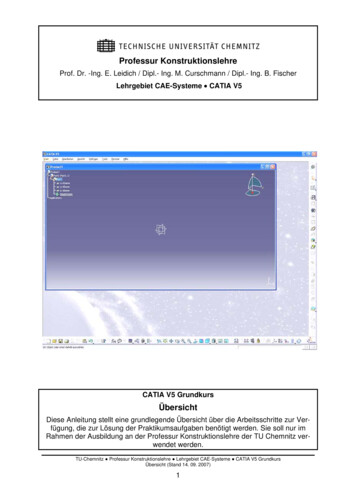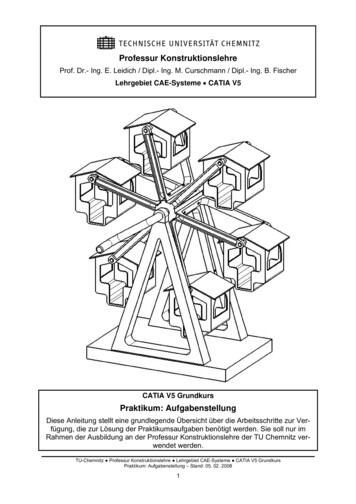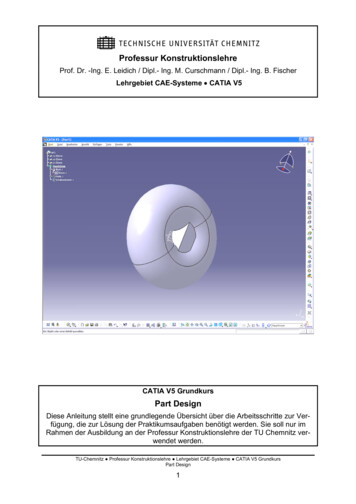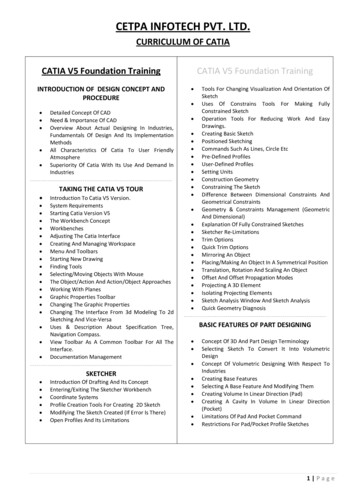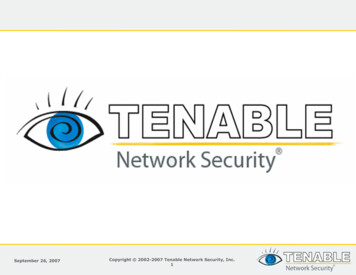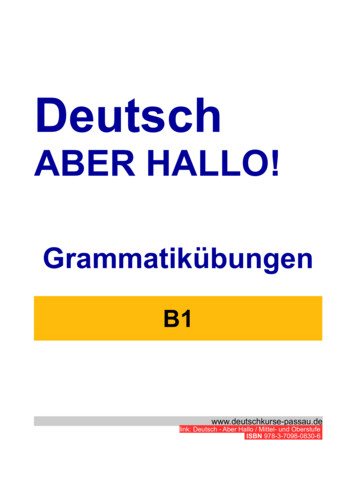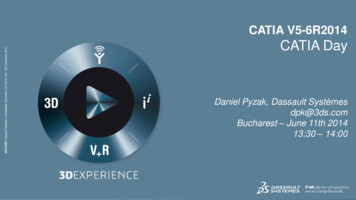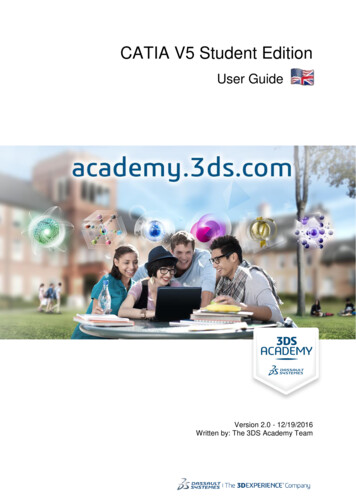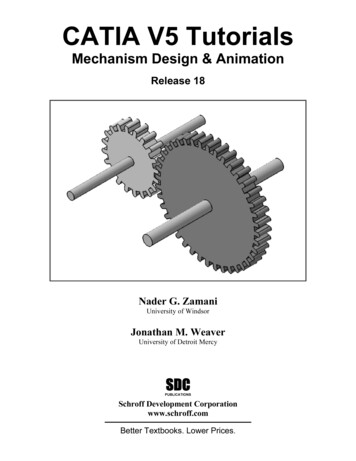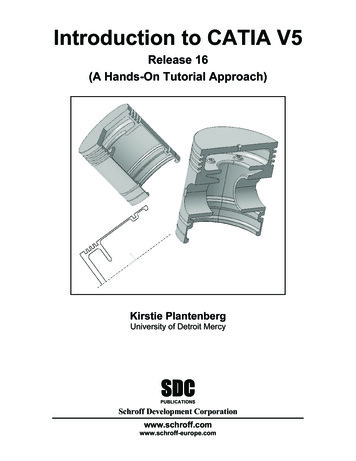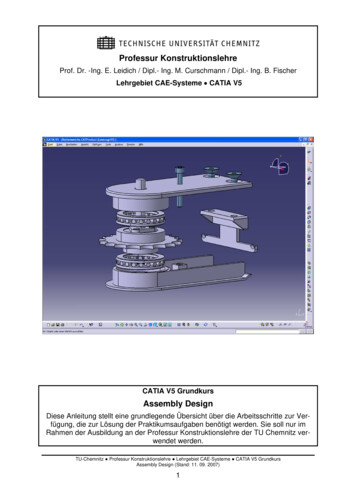
Transcription
Professur KonstruktionslehreProf. Dr. -Ing. E. Leidich / Dipl.- Ing. M. Curschmann / Dipl.- Ing. B. FischerLehrgebiet CAE-Systeme CATIA V5CATIA V5 GrundkursAssembly DesignDiese Anleitung stellt eine grundlegende Übersicht über die Arbeitsschritte zur Verfügung, die zur Lösung der Praktikumsaufgaben benötigt werden. Sie soll nur imRahmen der Ausbildung an der Professur Konstruktionslehre der TU Chemnitz verwendet werden.TU-Chemnitz Professur Konstruktionslehre Lehrgebiet CAE-Systeme CATIA V5 GrundkursAssembly Design (Stand: 11. 09. 2007)1
32Symbolleisten, Symbolgruppen, Symbole43452.1Tools für Produktstruktur42.2Bedingungen52.3Bewegen62.43D – rgehensweise beim Zusammenbau einer Baugruppe83.1Aufrufen eines neuen Produktes83.2Einfügen des ersten Teiles83.3Bauteil Positionierung über enen124.1Grundlagen124.2Symbolleiste „Szene“134.3Szene auf Baugruppe / Baugruppe auf Szene anwenden144.4Zerlegen144.5Selbstdefinierte alyse165.1.1Kollision tenexport der altung227Hinweise und Tipps23TU-Chemnitz Professur Konstruktionslehre Lehrgebiet CAE-Systeme CATIA V5 GrundkursAssembly Design (Stand: 11. 09. 2007)2
1 GrundlagenDie Workbench Assembly Design stellt Werkzeuge zum Zusammenstellen einerBaugruppe zur Verfügung. Diese Baugruppen bestehen aus Bauteilen (Parts) und/oder Unterbaugruppen (Products).Die Lageposition der einzelnen Bauteile zueinander wird durch Beziehungen definiert. Es wird nur die relative Lage der Teile zueinander festgelegt. Die Beziehungder Teile zu ihrem Ursprungskoordinatensystem bleibt erhalten.Zum Starten des Assembly Designs wird über die Menüleiste START – MECHANISCHEKONSTRUKTIONEN die Workbench Assembly Design gewählt (siehe Abb. 1).Abb. 1: Start Assembly DesignDie Arbeitsoberfläche gleicht der in Unterlage „CATIA V5 Grundkurs – Übersicht“,Abschnitt 1.2 beschriebenen Benutzeroberfläche. Am rechten Rand sind die Funktionen angeordnet, die zum Assembly Design gehören.TU-Chemnitz Professur Konstruktionslehre Lehrgebiet CAE-Systeme CATIA V5 GrundkursAssembly Design (Stand: 11. 09. 2007)3
2 Symbolleisten, Symbolgruppen, Symbole2.1 Tools für ProduktstrukturWichtig: Bei der Ausführung eines Befehls sind die in der Statuszeile erscheinendenAufforderungen und Meldungen sehr hilfreich (unterste Zeile, linke Seite in der lBedeutungKomponente: Einfügen neuer Komponenten (Unterbaugruppen) die vorhandene Parts unter sichträgt. Keine eigenständige Datei. Dient nur derStrukturierung.Produkt: Einfügen neuer Baugruppen (Unterbaugruppen) die vorhandene Parts unter sich trägt.Eigenständige Datei.Teil: Fügt ein neues leeres Part ein.Vorhandene Komponente: Fügt vorhandeneParts und Products ein. Im Strukturbaum muss dieeinzufügende Stelle gewählt werden.Vorhandene Komponente mit Positionierung:Fügt eine vorhandene Komponente mit einer ausgewählten Position ein.Komponente ersetzen: Ersetzt im aktuellen Product ein Part durch ein ausgewähltes.Neuordnung des Grafikbaumes: Ändert dieReihenfolge von Parts und Komponenten innerhalb eines Products im Strukturbaum (für spätereErstellung einer Stückliste wichtig).Nummerierung generieren: Nummerierung vonParts, Products und Komponenten für die Stückliste.Selektives Laden: Verwaltet die Unterproduktedie geladen werden, um verloren gegangene Informationen zu reaktivieren.Darstellungen verwalten: Verwaltung verschiedener Rahmenbedingungen für ein Modell.Schnelle Erstellung mehrerer Exemplare:Schnelle und einfache Reproduktion von Parts indefinierter Richtung und Anzahl.Erstellung mehrerer Exemplare definieren:Gleicht dem „Schnelle Erstellung mehrerer Exemplare“, jedoch genauere Parameter definierbar.TU-Chemnitz Professur Konstruktionslehre Lehrgebiet CAE-Systeme CATIA V5 GrundkursAssembly Design (Stand: 11. 09. 2007)4
2.2 Kongruenzbedingung: Erzeugt eine Kongruenzbedingung (Übereinstimmungsbedingung) zwischen zwei verschiedenen Elementen (Punkte,Geraden, Oberflächen, Ebenen.).Kontaktbedingung: Erzeugt eine Kontaktbedingung zwischen zwei verschiedenen Elementen(Fläche, Kugel, Kreis, Zylinder.).Offsetbedingung: Erzeugt einen definierten Abstand zwischen zwei verschiedenen Elementen(Punkt, Linie, Fläche.).Winkelbedingung: Erzeugt einen definiertenWinkel zwischen zwei geometrischen Objekten(allgem. Achse, Linie, Fläche.).Komponente fixieren: Fixiert eine Komponenteim Raum und macht sie somit zum Bezugs- / Referenzkörper für weitere Komponenten.Gruppieren: Verknüpft mehrere Modelle miteinander, jedoch keine materielle Verknüpfung derParts.Schnelle Bedingungen: Automatisches Setzender Bemaßungsbedingungen.Flexible / starre Unterbaugruppe: Eine starreBaugruppe kann nur als Gesamtheit bewegt werden. In einer flexiblen Baugruppe dagegen können sich die einzelnen Baugruppenelemente unabhängig voneinander bewegen.Bedingungen ändern: Ersetzen von bestehenden Bedingungen durch andere geometrische Beziehungen.Muster wiederverwenden: Bezug nehmend aufein vorhandenes Muster in einem Part wird eineingefügtes Modell vervielfältigt.TU-Chemnitz Professur Konstruktionslehre Lehrgebiet CAE-Systeme CATIA V5 GrundkursAssembly Design (Stand: 11. 09. 2007)5
2.3 pulation: Separates Bewegen von Modellenin einem Product.Versetzen: Selbstausrichtung von gewählten Modellen im Raum.Intelligentes Verschieben: Kombination aus denBefehlen „Manipulation“ und „Schnelle Bedingungen“.Zerlegen: Trennen und strukturieren von unübersichtlichen oder sich überschneidenden im Raumliegenden Bauteilen.Manipulation bei Kollision stoppen: Stoppt dieBewegung einer Manipulation, wenn eine Kollisionoder ein Durchdringen von Bauteilen erfolgt.2.4 3D – rschneidung: Untersuchung von Baugruppennach Durchdringungen, Anlageflächen (AbstandNull) und Mindestabständen.Schnitte: Erzeugt verschiedene Arten von Schnitten durch das ganze Product in einer definiertenEbene.Abstand: Messen des kleinsten Abstandes zwischen zwei Bauteilen.TU-Chemnitz Professur Konstruktionslehre Lehrgebiet CAE-Systeme CATIA V5 GrundkursAssembly Design (Stand: 11. 09. 2007)6
2.5 BaugruppenkomponentenAlle hier gezeigten Funktionen wirken sich auf alle Bauteile einer Baugruppe : Verschneiden von Körpern entlang einer Begrenzungsfläche.Bohrung: Erzeugt eine Bohrung durch mehrereBauteile gleichzeitig.Tasche: Erzeugt eine Tasche aus einem beliebigen zum Product gehörenden Part.Hinzufügen: Fügt einzelne Modelle zu einem Gesamtmodell zusammen.Entfernen: Verschneiden von mehreren Modellenmiteinander.Symmetrie: Duplikation von sich im Product befindlichen Bauteilen an einer Fläche/Ebene.2.6 Schweißkomponente: Beschriftung vonSchweißnähten zwischen zwei Parts.Text mit Bezugslinie: Einfügen von Beschriftungen an einer gewünschten Stelle des Parts.Flaggenanmerkung mit Bezugslinie: Kanten,Flächen etc. der Modelle werden mit einem Hyperlink versehen.TU-Chemnitz Professur Konstruktionslehre Lehrgebiet CAE-Systeme CATIA V5 GrundkursAssembly Design (Stand: 11. 09. 2007)7
3 Vorgehensweise beim Zusammenbau einer BaugruppeDie Anordnung der Bauteile zueinander im Raum wird mittels so genannter Lageregeln („assembly constraints“) realisiert. Diese einzelnen Befehle werden hier imWeiteren kurz erläutert.3.1 Aufrufen eines neuen ProduktesÜber DATEI NEU PRODUCT legen sie eine neue Baugruppe an. Im sich öffnendenFenster Teilenummer können Sie einen neuen Namen für ihre Baugruppe vergeben.Danach öffnet sich automatisch die Workbench Assembly Design und es kann mitdem Zusammenbau begonnen werden.3.2 Einfügen des ersten TeilesÜberlegen Sie sorgfältig, welches Teil Sie als erstes in Ihre Baugruppe einbauen wollen denn das erste Teil hat zwei wichtige Bedeutungen für die Baugruppe:1. Es dient als Bezugsteil für alle anderen Teile der Baugruppe.2. Catia V5 Assemblies haben kein eigenes Assembly-Koordinatensystem. DieseAufgabe übernimmt das Koordinatensystem des ersten Parts. Daher ist es sehrwichtig, das erste Part nach dem Einbau nicht zu verschieben und sofort zufixieren.Da in unserem Beispiel die Teile, welche eingebaut werden sollen, schon vorhandensind können sie als „vorhandene Komponente“ ausgewählt und eingebaut werden.Klicken Sie dazu mit der rechten Maustaste im Strukturbaum auf das Product, in welches das Teil eingefügt werden soll und wählen Sie KOMPONENTEN VORHANDENEKOMPONENTE Suchen Sie über das Dateiauswahlfenster ihr erstes Teil, beim Riesenrad etwa die Grundplatte. Diese wird anschließend, über KOMPONENTE FIXIERENan der Ursprungslage verankert. Dieser Schritte dient dazu, das erste Bauteilständig korrekt am Koordinatenursprung der Baugruppe ausgerichtet zu lassen undverhindert, dass es während des Zusammenbaus verschoben wird.TU-Chemnitz Professur Konstruktionslehre Lehrgebiet CAE-Systeme CATIA V5 GrundkursAssembly Design (Stand: 11. 09. 2007)8
3.3 Bauteil Positionierung über Lagebedingungen3.3.1 KongruenzDiese Bedingung wird für deckungsgleiche oder achsbündige Platzierung von Komponenten wie Ebenen, Punkten oder Oberflächen verwendet. Hier z.B. eine Welle ineinem Hohlzylinder, wie im Icon dargestellt. Klicken Sie dazu auf das Symbol KONGRUENZ und dann jeweils auf die Mantelflächen der beiden Körper (orange dargestellt). CATIA wählt automatisch die Rotationsachsen der Körper und stellt eine Kongruenz her. Diese Bedingung wird durch einen kleinen grünen Kreisringim Modellsichtbar. Beide Körper lassen sich jedoch weiterhin entlang der Kongruenzachse verschieben.Mit der gleichen Funktion können auch die Grundflächen zueinander ausgerichtetwerden. Im sich anschließend öffnenden Fenster können Sie über die Liste AUSRICHTUNG noch die Orientierungsrichtung der Flächen wählen: Gleich, Gegenüber oderNicht definiert. Dies können sie auch direkt im Modell über den grünen Pfeil tun.Die obere Variante zeigt dieOrientierungsrichtung Gleich,die untere Gegenüber.TU-Chemnitz Professur Konstruktionslehre Lehrgebiet CAE-Systeme CATIA V5 GrundkursAssembly Design (Stand: 11. 09. 2007)9
3.3.2 KontaktbedingungDiese Option erzeugt eine Kontaktbedingung, Flächen oder Linienkontakt, zwischenzwei verschiedenen Elementen (Fläche, Kugel, Kreis, Zylinder.). Diese Bedingungwird durch ein grünes Rechteck angezeigt.3.3.3 OffsetbedingungErzeugt einen definierten Abstand zwischen zwei verschiedenen Elementen (Punkt,Linie, Fläche.). Im Feld OFFSET kann der Abstand der beiden Elemente eingegebenund über die grünen Pfeile oder die Liste AUSRICHTUNG die Orientierung der beidenFlächen verändert werden. Die korrekt vergebene Offsetbedingung, wird durch einMaß im Modell angezeigt.TU-Chemnitz Professur Konstruktionslehre Lehrgebiet CAE-Systeme CATIA V5 GrundkursAssembly Design (Stand: 11. 09. 2007)10
3.3.4 WinkelbedingungDie Winkelbedingung erzeugt einen definierten Winkel zwischen zwei geometrischenObjekten (allgem. Achse, Linie, Fläche.).Sehr nützlich sind auch die beiden Schalter ORTHOGONALITÄT und PARALLELITÄT. Mitder Bedingung PARALLELITÄT werden die beiden gewählten Flächen entweder gleichoder gegensinnig ausgerichtet, umschalten können Sie dies wieder über die grünenPfeile oder mit der Liste AUSRICHTUNG.TU-Chemnitz Professur Konstruktionslehre Lehrgebiet CAE-Systeme CATIA V5 GrundkursAssembly Design (Stand: 11. 09. 2007)11
4 Szenen4.1 GrundlagenDie Funktion der Szene dient dazu, verschiedene Zusammenbaustufen eines Produktes, welches aus Unterprodukten und Parts bestehen kann, möglichst schnell undohne größeren Aufwand darzustellen.Nach Aktivierung des Buttons ERWEITERTE SZENEöffnet sich automatisch eineDialogbox (Abb. 2), in dem der Szene ein Name zugewiesen werden kann und derÜberlastungsmodus eingestellt wird. Es sollte nicht der automatisch vorgegebeneStandardname übernommen werden, also Haken bei Automatische Benennungwegnehmen und einen aussagekräftigen Namen vergeben.Bei Überlastungsmodus Teilweise wirken sich alle an der Baugruppe durchgeführtenÄnderungen auf die Szene aus. Änderungen an einer Szene haben jedoch keinenEinfluss auf die Baugruppe.Bei Überlastungsmodus Voll haben alle an der Baugruppe durchgeführten Änderungen keinen Einfluss auf die Szene.Abb. 2: Erweiterte SzeneMit OK wird bestätigt und man gelangt in die Workbench der Szene, der durch denWechsel der Hintergrundfarbe deutlich wird. In dieser Workbench können die gewünschten Positionierungen und weitere Attribute (z.B. Sichtbarkeit, Farbe, Linienartund –stärke) aller Teile eingestellt werden.TU-Chemnitz Professur Konstruktionslehre Lehrgebiet CAE-Systeme CATIA V5 GrundkursAssembly Design (Stand: 11. 09. 2007)12
4.2 Symbolleiste „Szene“In der Workbench der Szene steht folgende Symbolleiste zur Zerlegen: Zerlegt eine Objektgruppe (genauereBeschreibung folgt).Blickpunkt sichern: Sichert die aktuelle Ansicht.Sie wird dann beim Öffnen der Szene als Standard-Ansicht verwendet.Überlastungspositionen: Speichert aktuelle Position der ausgewählten Produkte.Überlastung Verdecken-Anzeigen: Speichertdie Darstellung der ausgewählten Produkte in Bezug auf Sichtbarkeit und Nichtsichtbarkeit.Grafik überlasten: Speichert die Grafikeigenschaften der ausgewählten Produkte.Knotenaktivierung überlasten:Szene auf Baugruppe anwenden: Die Darstellung ausgewählter Bauteile und Baugruppen inder Szene können auf die Baugruppe im „Assembly Design“ übertragen werden.Baugruppe auf Szene anwenden: Die aktuelleDarstellung der Baugruppe im „Assembly Design“kann auf die
Catia V5 Assemblies haben kein eigenes Assembly-Koordinatensystem. Diese Aufgabe übernimmt das Koordinatensystem des ersten Parts. Daher ist es sehr wichtig, das erste Part nach dem Einbau nicht zu verschieben und sofort zu fixieren. Da in unserem Beispiel die Teile, welche eingebaut werden sollen, schon vorhanden sind können sie als „vorhandene Komponente“ ausgewählt und eingebaut .